วิธีลบข้อมูลที่บันทึกจากการเติมข้อมูลอัตโนมัติของ Firefox

ลบข้อมูลที่บันทึกจากการเติมข้อมูลอัตโนมัติของ Firefox โดยทำตามขั้นตอนง่าย ๆ และรวดเร็วสำหรับอุปกรณ์ Windows และ Android.

หากคุณใช้ Windows 11 และคุณวางเมาส์ไว้เหนือไอคอนแบตเตอรี่ คุณจะสังเกตเห็นว่าไม่มีเวลาเหลือโดยประมาณ มีเฉพาะเปอร์เซ็นต์แบตเตอรี่เท่านั้น ไม่มีข้อมูลเกี่ยวกับระยะเวลาที่คุณสามารถคาดหวังให้ใช้พลังงานแบตเตอรี่ได้ มาสำรวจวิธีตรวจสอบเวลาแบตเตอรี่โดยประมาณที่เหลืออยู่ใน Windows 11
Windows 11 ไม่แสดงเวลาแบตเตอรี่โดยละเอียดที่เหลืออยู่บนทาสก์บาร์
Microsoft ได้ลดฟังก์ชันการทำงานของแถบงานใน Windows 11 ไม่มีตัวเลือกในการเปิดใช้งานข้อมูลแบตเตอรี่โดยละเอียดบนเมนูโฮเวอร์ เช่น เวลาแบตเตอรี่ที่เหลืออยู่โดยประมาณ
หากคุณต้องการดูเวลาโดยประมาณที่เหลืออยู่ใน Windows 11 ให้ไปที่การตั้งค่าเลือกระบบแล้วคลิกพลังงานและแบตเตอรี่ ข้อมูลเกี่ยวกับเวลาที่เหลือโดยประมาณจะอยู่ภายใต้เปอร์เซ็นต์ของแบตเตอรี่ คุณอาจต้องรอ 30 วินาทีจนกว่ารายละเอียดเหล่านี้จะแสดงบนหน้าจอ
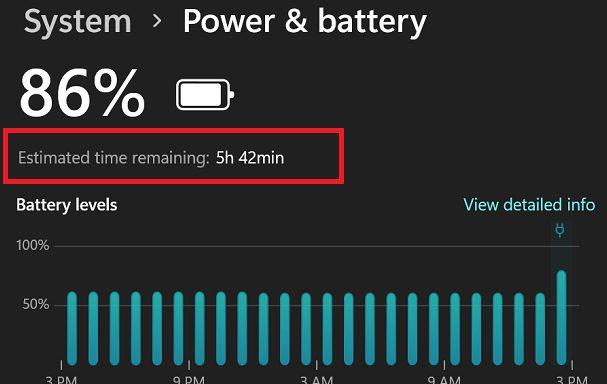
หรือคุณสามารถใช้แอปแบตเตอรี่แบบสแตนด์อโลนเพื่อติดตามประสิทธิภาพของแบตเตอรี่ ตัวอย่างเช่น หากคุณเป็นเจ้าของคอมพิวเตอร์ Dell คุณสามารถใช้แอป My Dell เพื่อตรวจสอบชั่วโมงที่เหลืออยู่ของแบตเตอรี่ได้
ความสามารถในการดูเวลาแบตเตอรี่ที่เหลืออยู่เป็นสิ่งสำคัญ โดยเฉพาะอย่างยิ่งเมื่อคุณกำลังเดินทางและไม่มีปลั๊กไฟในบริเวณใกล้เคียง ผู้ใช้หลายคนยอมรับว่าการตรวจสอบเวลาแบตเตอรี่โดยประมาณบนแถบงานโดยวางเคอร์เซอร์เมาส์ไว้เหนือไอคอนแบตเตอรี่จะสะดวกกว่าการไปยังหน้าการตั้งค่า
Microsoft อาจลบตัวเลือกเวลาที่เหลืออยู่โดยประมาณออกเนื่องจากไม่ใช่เครื่องมือวัดที่แม่นยำ เพื่อเป็นการเตือนความจำอย่างรวดเร็ว เวลาที่เหลือโดยประมาณจะถูกคำนวณใหม่อย่างต่อเนื่องใน Windows 10 ขึ้นอยู่กับโหลดของคุณ น่าเสียดายที่ไม่เคยเป็นตัวแทนที่ถูกต้อง
หวังว่า Microsoft จะเพิ่มฟังก์ชันการทำงานของแบตเตอรี่ให้กับทาสก์บาร์ของ Windows 11 ในการอัปเดตในอนาคต อย่างไรก็ตาม หากการเปลี่ยนแปลงนี้สร้างความรำคาญให้กับคุณอย่างมาก ให้ย้อนกลับไปใช้ Windows 10
บทสรุป
ตามการออกแบบ Windows 11 จะไม่แสดงเวลาแบตเตอรี่ที่เหลืออยู่โดยประมาณอีกต่อไปเมื่อคุณวางเมาส์เหนือไอคอนแบตเตอรี่บนแถบงาน หากต้องการตรวจสอบเวลาโดยประมาณที่เหลืออยู่ใน Windows 11 ให้ไปที่การตั้งค่าเลือกระบบแล้วคลิกพลังงานและแบตเตอรี่
คุณคิดอย่างไรเกี่ยวกับการเปลี่ยนแปลงแถบงานเฉพาะนี้ คุณคิดว่า Microsoft ควรเพิ่มตัวเลือกแบตเตอรี่ที่เหลืออยู่โดยประมาณกลับเป็น Windows 11 หรือไม่ แบ่งปันความคิดของคุณในความคิดเห็นด้านล่าง
ลบข้อมูลที่บันทึกจากการเติมข้อมูลอัตโนมัติของ Firefox โดยทำตามขั้นตอนง่าย ๆ และรวดเร็วสำหรับอุปกรณ์ Windows และ Android.
บทช่วยสอนนี้จะแสดงให้คุณเห็นว่าคุณสามารถสร้างไอคอนทางลัดบนเดสก์ท็อปWindows ที่เปิด Command Prompt ไปยังตำแหน่งโฟลเดอร์เฉพาะได้อย่างไร
สงสัยไหมว่าคุณจะถ่ายโอนไฟล์จาก Windows ไปยังอุปกรณ์ iPhone หรือ iPad ได้อย่างไร? คำแนะนำทีละขั้นตอนนี้จะช่วยให้คุณทำได้อย่างง่ายดาย.
วิธีการเปิดหรือปิดระบบการเข้ารหัสไฟล์ใน Microsoft Windows ค้นพบวิธีการที่แตกต่างกันสำหรับ Windows 11.
เราจะแสดงวิธีการแก้ไขข้อผิดพลาด Windows ไม่สามารถเข้าสู่ระบบได้เนื่องจากโปรไฟล์ของคุณไม่สามารถโหลดได้เมื่อเชื่อมต่อกับคอมพิวเตอร์ผ่าน Remote Desktop.
เกิดอะไรขึ้นและพินของคุณไม่สามารถใช้งานได้ใน Windows? อย่าตื่นตระหนก! มีสองวิธีที่มีประสิทธิภาพในการแก้ปัญหานี้และคืนการเข้าถึงพินของคุณ.
เรียนรู้วิธีการติดตั้ง macOS บน PC Windows ด้วยคำแนะนำทีละขั้นตอนที่แสดงให้คุณเห็นว่าคุณจะติดตั้งระบบปฏิบัติการของ Apple บนอุปกรณ์ Microsoft ได้อย่างไร.
บทแนะนำนี้แสดงให้คุณเห็นวิธีการเปลี่ยนการตั้งค่าสำหรับ UAC ใน Microsoft Windows.
ใช้คำแนะนำนี้เพื่อตรวจสอบว่าผู้ใช้ที่ล็อกอินมีสิทธิผู้ดูแลระบบหรือเรียนรู้ว่าควรตรวจสอบบัญชีทั้งหมดใน Microsoft Windows ที่ไหน
กำลังสงสัยว่าจะปิดการใช้งาน Microsoft Copilot ซึ่งเป็น AI ของเจ้าของที่ตอนนี้มาเป็นมาตรฐานใน Windows และ Edge ได้อย่างไร? ปฏิบัติตามคำแนะนำทีละขั้นตอนของเราเพื่อเรียนรู้เพิ่มเติม.
สำหรับผู้ใช้หลายคน อัปเดต 24H2 ทำให้ Auto HDR ล้มเหลว คู่มือนี้อธิบายวิธีที่คุณสามารถแก้ไขปัญหานี้ได้.
คุณต้องการดูว่าเพลง Spotify ใช้พื้นที่มากแค่ไหน? นี่คือขั้นตอนที่ต้องทำสำหรับ Android และ Windows.
เรียนรู้วิธีการแก้ไขปัญหาหน้าจอแฟลชในเว็บเบราว์เซอร์ Google Chrome.
ในการแก้ไขข้อผิดพลาด lvrs64.sys Blue Screen คุณควรเรียกใช้ตัวแก้ไขปัญหากล้องและอัปเดตไดรเวอร์เว็บแคมของคุณเป็นเวอร์ชันล่าสุดเพื่อหลีกเลี่ยงปัญหานี้
ตัวติดตั้ง Roblox ติดค้างหรือไม่ทำงานบนคอมพิวเตอร์ Windows ของคุณหรือไม่ ต่อไปนี้เป็นเคล็ดลับการแก้ปัญหาบางประการสำหรับการแก้ไขปัญหา
ในการแก้ไขปัญหาและข้อผิดพลาดที่เกี่ยวข้องกับ MSEdgeWebView2 ใน Windows 11 ให้ซ่อมแซมหรือติดตั้ง MSEdgeWebView2 ใหม่ จากนั้น เปลี่ยนภาษาที่แสดง
ต้องการซิงค์การตั้งค่าของคุณกับอุปกรณ์ Windows ทั้งหมดของคุณหรือไม่? ลองดู 3 วิธีเหล่านี้ในการเปิดใช้งาน (หรือปิดใช้งาน) การตั้งค่าการซิงค์ใน Windows
วิธีการค้นหาชื่อคอมพิวเตอร์ใน Windows 10 หรือ 11 การรู้ชื่อพีซีของคุณมีความสำคัญมากสำหรับการเชื่อมต่อและการจัดการ
Windows 10 ไม่ได้ปรับขนาดอย่างถูกต้องทำงานบนเครื่องเสมือน (เช่น VMware, VirtualBox) บนจอแสดงผลเรตินา HD แต่วิธีแก้ปัญหานี้แก้ปัญหาได้
คำแนะนำเหล่านี้จะแนะนำให้คุณสร้างสื่อการติดตั้ง USB ที่สามารถบู๊ตได้สำหรับ Mac OS X บน Windows ได้อย่างรวดเร็ว ซึ่งใช้ได้กับ Yosemite และ OS เวอร์ชันก่อนหน้า
หากคุณกำลังประสบปัญหาหรือวัฒนธรรม การคืนค่าระบบใน Windows 11 จะช่วยให้คุณสามารถย้อนกลับอุปกรณ์ของคุณไปยังเวอร์ชันก่อนหน้าได้.
หากคุณกำลังมองหาทางเลือกที่ดีที่สุดสำหรับ Microsoft Office นี่คือ 6 โซลูชั่นที่ยอดเยี่ยมในการเริ่มต้น.
บทช่วยสอนนี้จะแสดงให้คุณเห็นว่าคุณสามารถสร้างไอคอนทางลัดบนเดสก์ท็อปWindows ที่เปิด Command Prompt ไปยังตำแหน่งโฟลเดอร์เฉพาะได้อย่างไร
กำลังหาวิธีตั้งวิดีโอเป็นเซิร์ฟเวอร์หน้าจอใน Windows 11 อยู่ใช่ไหม? เราเปิดเผยวิธีการใช้ซอฟต์แวร์ฟรีที่เหมาะสำหรับหลายรูปแบบวิดีโอไฟล์.
คุณรู้สึกรำคาญกับฟีเจอร์ Narrator ใน Windows 11 หรือไม่? เรียนรู้วิธีปิดเสียง Narrator ได้ง่ายๆ ในหลายวิธี
วิธีการเปิดหรือปิดระบบการเข้ารหัสไฟล์ใน Microsoft Windows ค้นพบวิธีการที่แตกต่างกันสำหรับ Windows 11.
ถ้าคีย์บอร์ดของคุณมีการเพิ่มช่องว่างสองครั้ง ให้รีสตาร์ทคอมพิวเตอร์และทำความสะอาดคีย์บอร์ด จากนั้นตรวจสอบการตั้งค่าคีย์บอร์ดของคุณ.
เราจะแสดงวิธีการแก้ไขข้อผิดพลาด Windows ไม่สามารถเข้าสู่ระบบได้เนื่องจากโปรไฟล์ของคุณไม่สามารถโหลดได้เมื่อเชื่อมต่อกับคอมพิวเตอร์ผ่าน Remote Desktop.
เกิดอะไรขึ้นและพินของคุณไม่สามารถใช้งานได้ใน Windows? อย่าตื่นตระหนก! มีสองวิธีที่มีประสิทธิภาพในการแก้ปัญหานี้และคืนการเข้าถึงพินของคุณ.
คุณจะทำอย่างไรเมื่อเวลาในคอมพิวเตอร์ Windows 11 ไม่แสดงเวลาอย่างที่ควรจะเป็น? ลองใช้วิธีแก้ปัญหาเหล่านี้ดูสิ





















